Windows 8: ssa on uudistettu monia asioita. Hyvin massiivinen ja huomattava ero Windows 8: ssa on Start Orb -sovelluksen poistaminen pöytä-. Vaikka Kehittäjien esikatselussa oli Start Orb -näyttö näytön vasemmassa alakulmassa, Microsoft on poistanut sen kokonaan kuluttajan esikatselusta. Erittäin näkyvä ominaisuus, joka liittyy UI Windows 8 -järjestelmään sisältyy Charms Bar. Keskustelemme kuinka Charms-palkkiin pääsee käsiksi ja sen tarjoamista toiminnoista.
Tänään, julkaistuaan Microsoft Windows 8Julkaisun esikatselu, tarjoamme sinulle kattavan tiedon kaikista uusimmista ominaisuuksista Microsoftin uusimmassa käyttöjärjestelmässä. Tämä viesti on osa Windows 8 -viikkoa. Lisätietoja saat tutustumalla täydelliseen Windows 8 Consumer Preview -sivustomme kattavuuteen.

Kuten kytkinluettelo ilmestyy näytön vasemmasta reunasta, osoittimen siirtäminen tietokoneen näytön oikeaan ylä- tai alakulmaan paljastaa Charms-palkin. Siihen pääsee myös käyttämällä Win + C pikanäppäin. Se on koko järjestelmän leveä palkki, jossa on yhteensä 5 painiketta; Etsi, jaa, käynnistä, laitteet ja asetukset. Vaikka painikkeet näkyvät oikealta, vasemmalta tulee ilmoituspaneeli, joka näyttää nykyisen ajan, päivän, päivämäärän, Internet-yhteyden ja akun virran tilan.
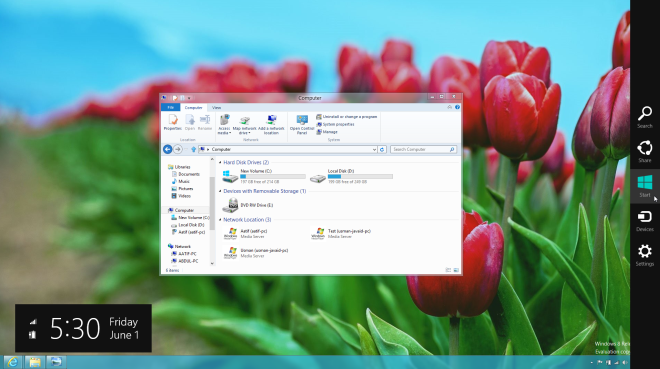
Nämä ovat riippumatta siitä missä olet järjestelmässäyleismaailmallisia vaihtoehtoja voi aina käyttää. Haku-toimintoa voidaan käyttää etsimään mitä tahansa tietokoneeltasi sovelluksista asetuksiin. Avaa vain Haku-sovellus ja aloita kirjoittaminen etsimään tarvittavia kohteita. Jaa-painikkeella voit tarkastella käynnissä olevan sovelluksen jakovaihtoehtoja. Napsauttamalla Käynnistä-painiketta pääset aloitusnäyttöön. Laite antaa sinun käyttää ja muuttaa tietokoneeseen kytkettyjen laitteiden asetuksia, kun taas Asetukset-toiminnolla voit käyttää kuutta järjestelmän perusasetusta ja mahdollisuutta käyttää enemmän tietokoneen asetuksia. Kuusi perusasetusta ovat WiFi, Audio, Kirkkaus, Ilmoitukset, Virta ja Kieli.
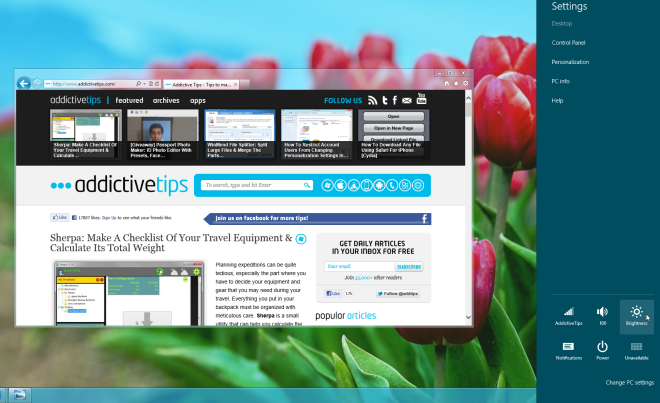
Tilannekohtaiset Charms Bar
Charms Bar on kontekstiherkkä, mikätarkoittaa, että se näyttää nykyiset sovelluksiin liittyvät asetukset ja vaihtoehdot. Esimerkiksi kun käytät viehätyspalkkia Käynnistä-näytössä, sen avulla voit asettaa ruudutyypin, jota haluat tarkastella aloitusnäytössä.
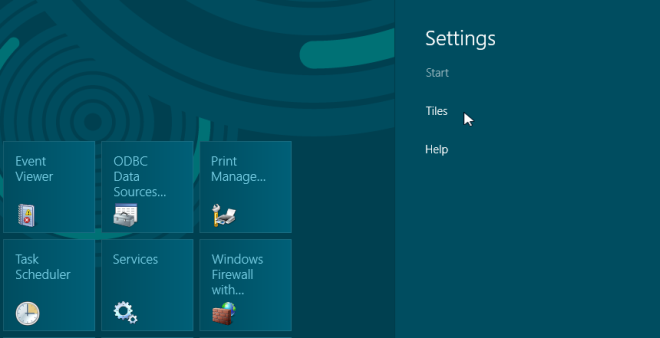
Napsauttamalla Asetukset-palkin Laatat-painiketta voit vaihtaa Näytä hallintatyökalut päälle / pois ja poistaa henkilökohtaiset tiedot laatoista.
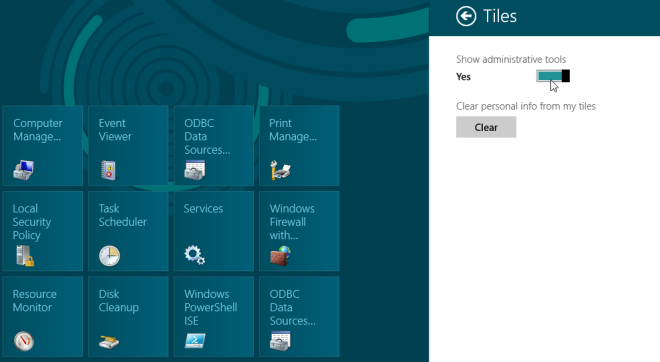
Samoin se tarjoaa metro-sovelluskohtaiset vaihtoehdot. Esimerkiksi metroasetuksen oletuspostisovellus antaa sinun tarkastella olemassa olevia tilejä ja lisätä niitä uusi tilija sarja Mail-sovellukseen liittyvät käyttöoikeudet, kuten yksityisyys, ilmoitus ja lukitusnäytön tilaviesti.
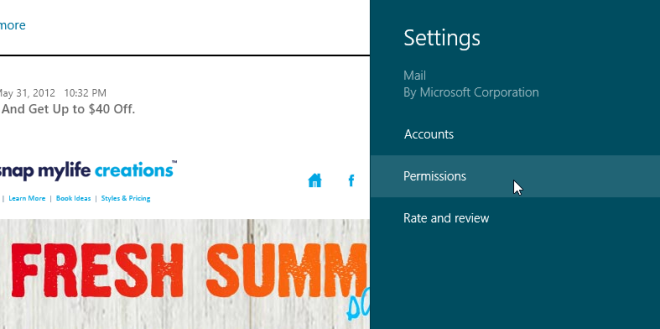
Charms-palkin merkitys on helposti sama kuin aloitusnäytössä. Se on pohjimmiltaan Windows 8: n uusi Käynnistä-valikko.
Se on melko paljon Windows 8 Charms Bar -palvelimelle. Pysy kuulossa enemmän Windows 8 -pelissämme.












Kommentit